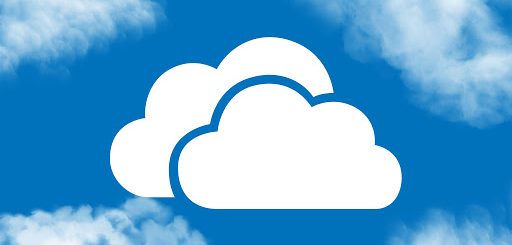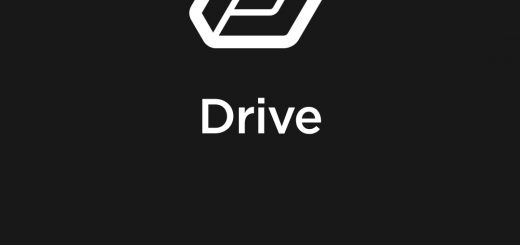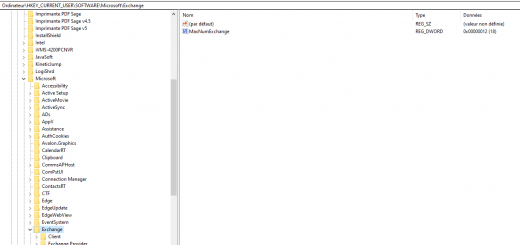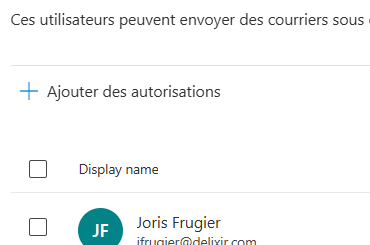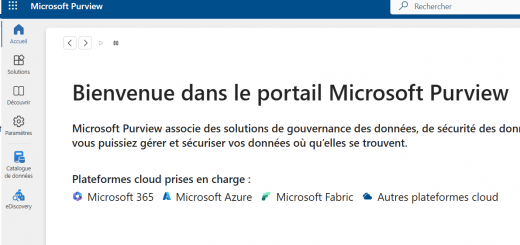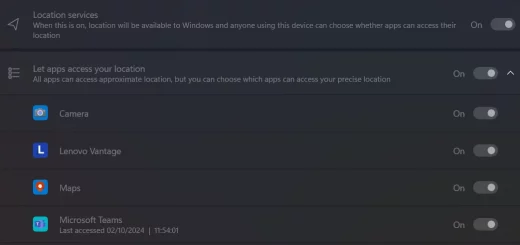Cloud Backup V3 – Guide d’utilisation du Synology Drive en mode tâche de sauvegarde
Télécharger Synology Drive Client
Cliquer sur le lien suivant pour télécharger le client Synology Drive: https://www.synology.com/fr-fr/support/download/RS3614xs+#utilities et télécharger Synology Drive Client
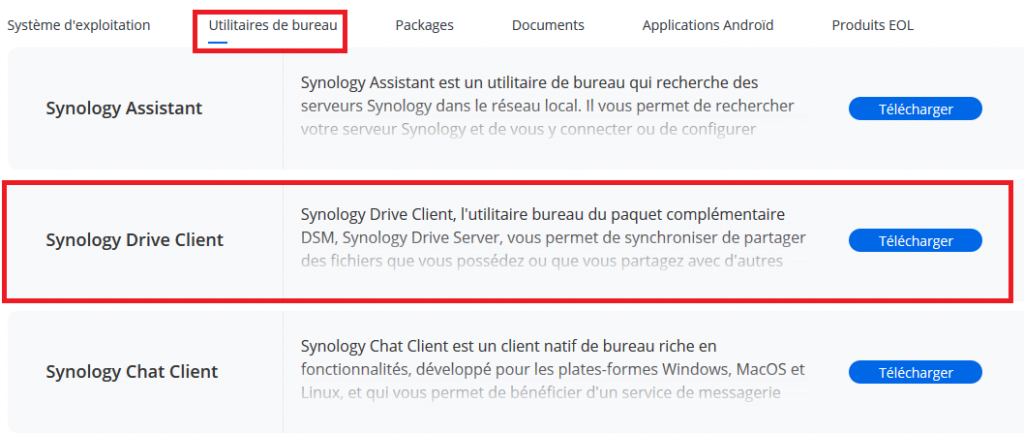
Installer Synology Drive Client
Lancer l’installation du logiciel Synology Drive Client.
Valider l’avertissement de Sécurité:
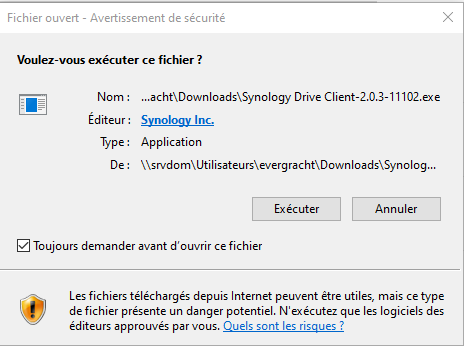
Sélectionner la langue souhaitée :
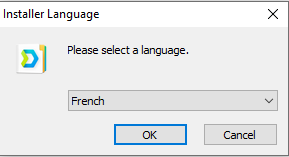
Cliquer sur suivant :
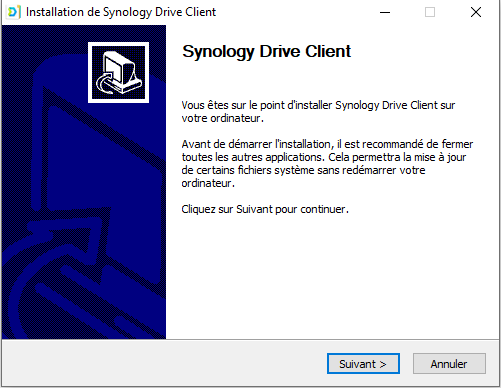
Accepter les conditions d’usage :
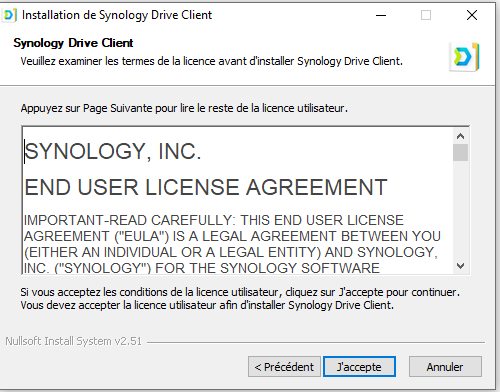
Attendre la fin de l’installation et valider l’ouverture du programme :
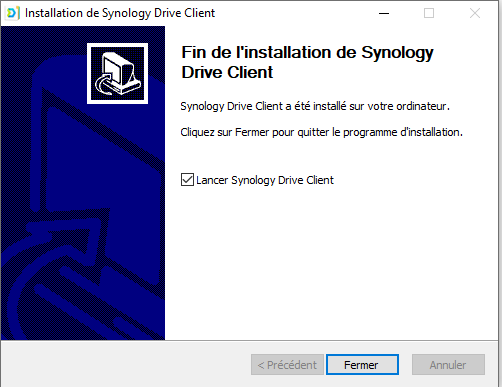
Paramétrer Synology Drive Client
Au lancement de l’application , cliquer sur Démarrer maintenant :
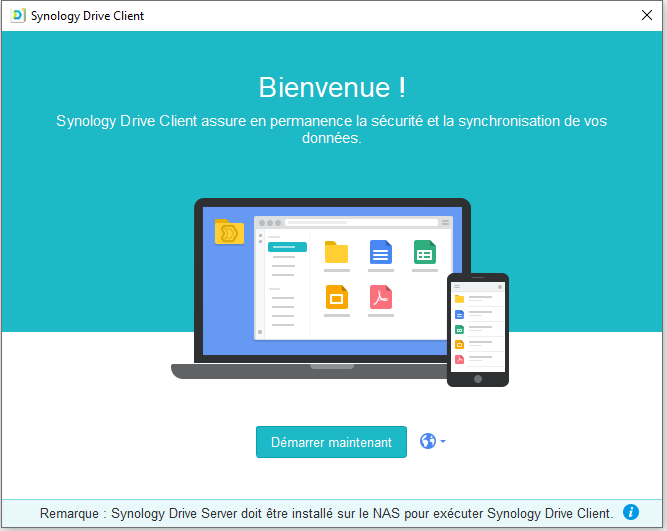
Choisir Tâche de sauvegarde
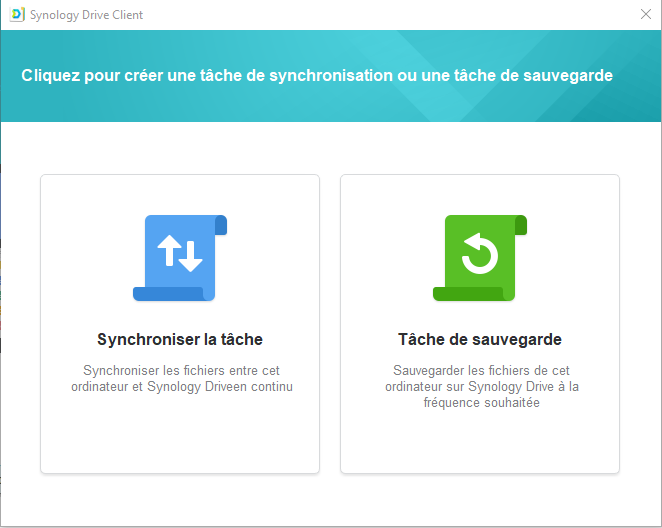
Se connecter en renseignant le serveur et son compte utilisateur fourni dans le fichier de paramétrage :
- Adresse IP et port du serveur
- Nom d’utilisateur
- Mot de passe
- Laisser cocher « Activer le chiffrement de la transmission des données SSL«
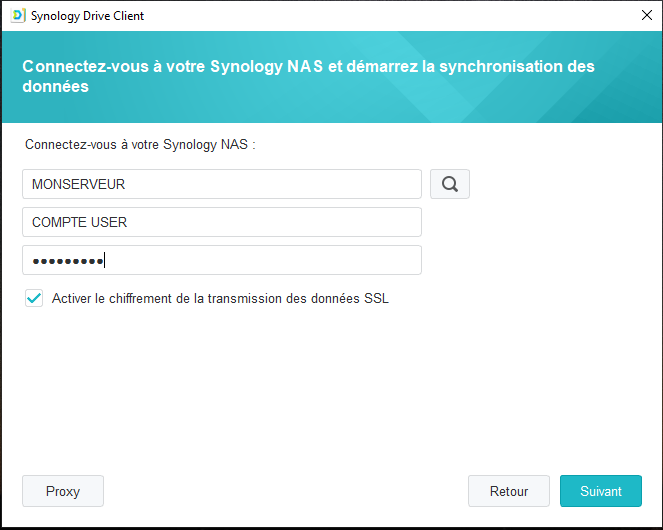
Valider le message du certificat si celui-ci apparait par le bouton Procéder quand même
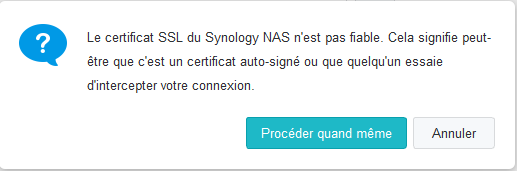
Sélectionner le/les dossiers de votre machine que vous souhaitez sauvegarder.
Dans la destination de sauvegarde (bouton Sélectionner) choisissez votre dossier correspondant a votre « numéro de contrat »-live-« nom de votre machine/utilisateur ». Dans le chemin un \ »nom de votre pc » se rajoutera :
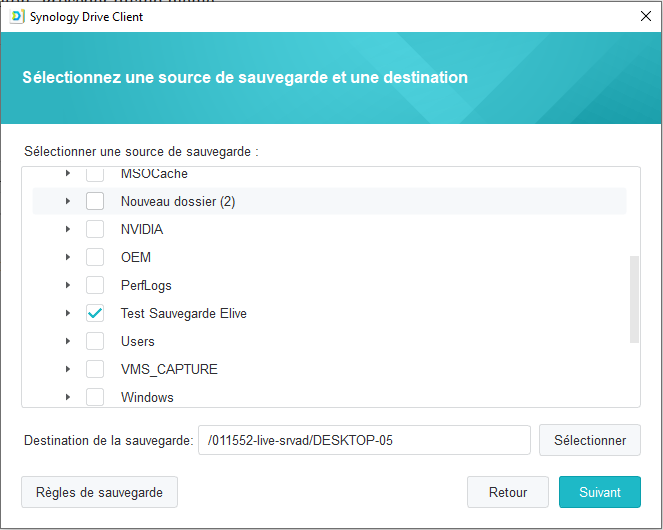
Sélectionner Sauvegarde continue
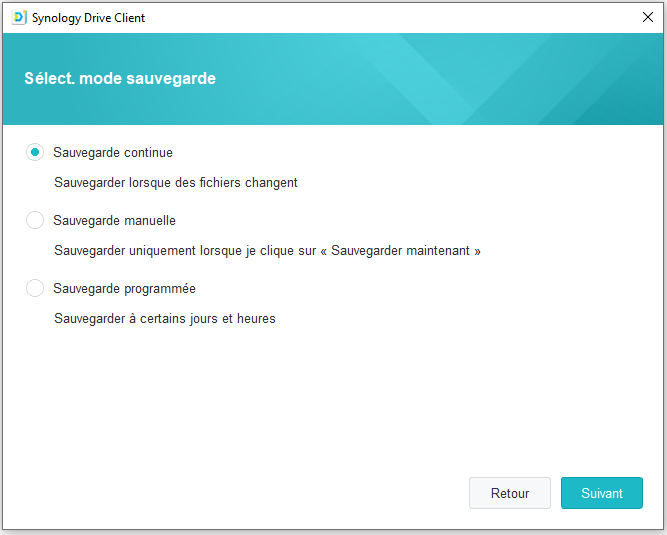
La page suivante vous rappellera les informations que vous avez choisi, vous devez avoir les informations identiques comme ci-dessous. Valider par le bouton Effectué.
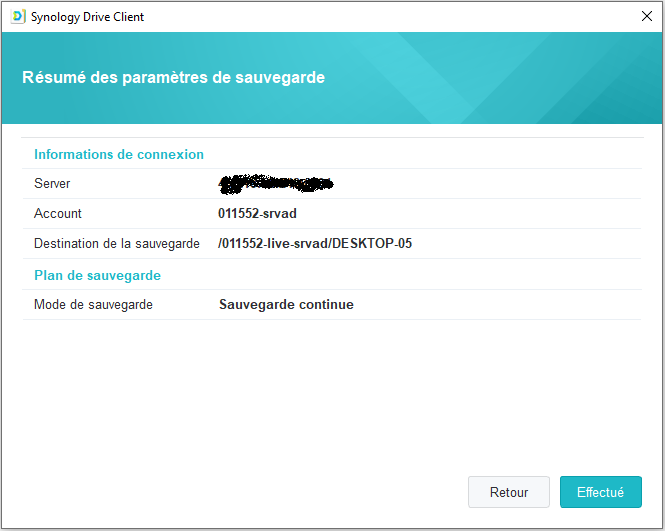
Vous arrivez sur le Synology Drive Client qui vous permet de visualiser vos dossiers.
Cocher la case Ne plus Afficher ceci et fermer avec la croix.
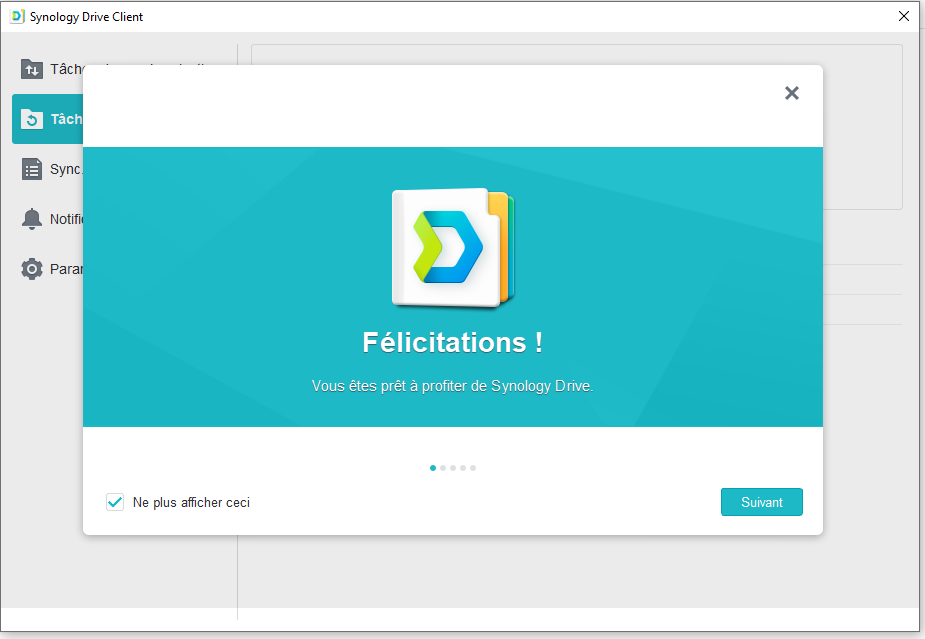
L’installation est terminée. Vos données vont automatiquement se synchroniser en continu.